Зміст
- 1 Що таке режим стримера в Дискорде
- 2 Які можуть виникнути проблеми в цьому режимі

Щоб транслювати гру в режимі онлайн багато геймери використовують самі різні програми. У кожної з них є свої плюси і мінуси. Однією з кращих в цьому плані є Olympus. Це безкоштовне програмне забезпечення з російськомовним меню. Також до позитивних моментів можна віднести простоту установки і відсутність реклами. Але сама примітна функція – режим стримера. Для чого він потрібен і як ним користуватися, про це ми зараз поговоримо.
Що таке режим стримера в Дискорде
За допомогою режиму «стример» можна з легкістю і швидко приховати від третіх осіб свої особисті дані під час трансляції. Часто трапляється, що при напрямку відеопотоку в Інтернет ви отримуєте повідомлення від різних програм, перед очима миготять виноски на сервера ігор, призначених тільки певним друзям та інші подібні ситуації. Це виглядає не дуже привабливо, дратує, та й куди гірше, деякі з настирливих глядачів можуть використовувати вашу конфіденційну інформацію в своїх цілях.
Перед використанням режиму стример його необхідно активувати. Це виглядає наступним чином:
- запускається Дискорд;
- зайдіть в розділ «Налаштування»;
- внизу екрана з лівої сторони натискаємо на рядок «Режим Стример»;
- з правого боку сплив вікна виконайте певні параметри та натисніть кнопку «Готово». Підтвердіть поправки.

У цьому випадку можна зробити такі налаштування:
- біля відповідного пункту встановити прапорець, який означатиме, що режим активний;
- можна виставити автоматичну активацію, яка буде спрацьовувати при включенні гри;
- приховати конфіденційну інформацію (e-mail, обліковий запис, повідомлення, теги тощо);
- приховати посилання на пропозиції пограти в ігри;
- відключити звукові оповіщення системи;
- вимкнути всі спливаючі на вашому екрані повідомлення.
Тут також можна встановити комбінацію клавіш для вмикання та вимикання функції вручну.
Які можуть виникнути проблеми в цьому режимі
Як бачите у програми досить великий потенціал. Правильно виконані налаштування нададуть допомогу при включенні демки в Discord і перед початком ігрового стріму. Але є одна заковика. Вона полягає в тому, що спочатку Дискорд створювали не для потокової передачі відео даних. Щоб зробити захоплення екрану і транслювати гру потрібно окремий додаток. Це може бути Twitch, YouTube і інші сервіси аналогічного характеру.
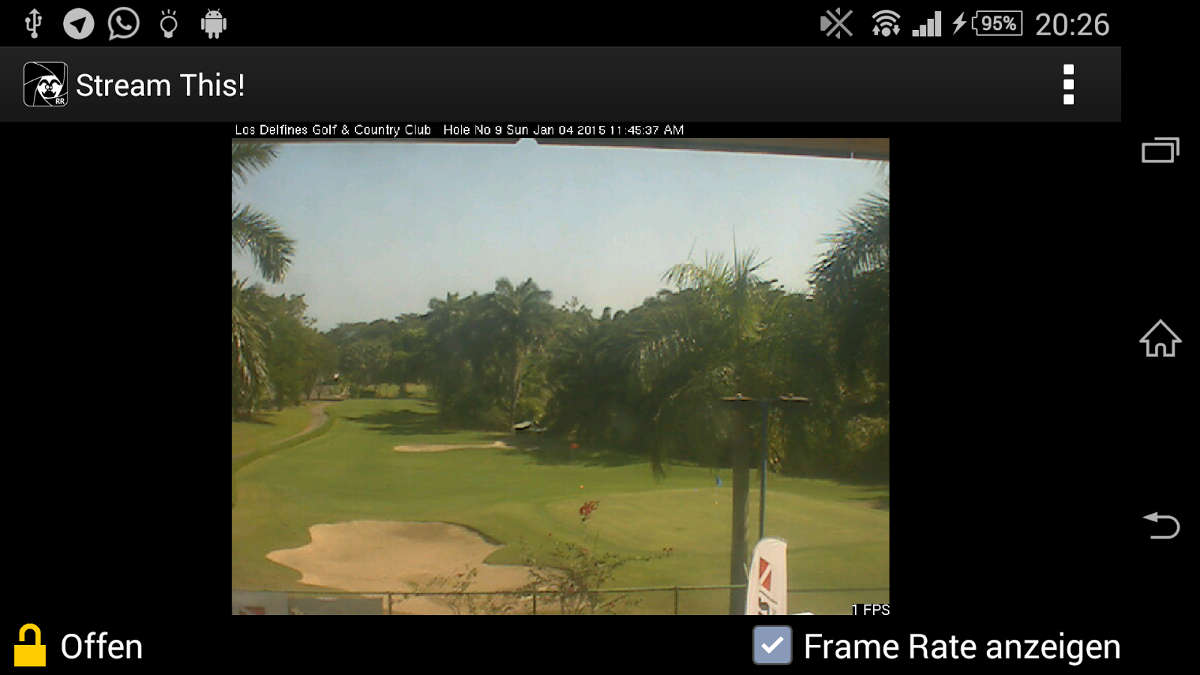
Перед початком подачі відео в інтернет, створіть на обраному сервісі обліковий запис. Далі потрібно зайнятися створенням каналу, дати йому ім’я, завантажити емблему і коротко описати його. Такий метод допоможе людям дізнатися, що ви хочете запропонувати. Наступний момент – завантаження програми для захоплення екрану. Оптимальним варіантом буде сервіс – OBS. Потім зробіть налаштування клієнта у вигляді аудіо і відео кодеків, вкажіть адресний розташування сервера, з якого типу буде проходити трансляція, яка використовується видеокатра і мікрофон.
Потім на своєму каналі потрібно скопіювати ключ, який відповідає за трансляцію і вставити його в область Stream Key Play Path, що знаходиться в OBS. Тепер можна починати трансляцію і зробити активним режим стримера в Дискорде.
Сподіваємося, що скоро дочекаємося наступного оновлення Discord, яке розробники додадуть функцію демонстрування екрану. А поки доведеться ховати особисту інформацію тільки паралельно запускаючи Дискорд з стримерскими програмами.


